LinuxToGo(but failed)
Linux To Go
前置准备
- Virtual Box 7.0(Windows系统)
- Kingston USB 64GB(Deepin要求大于20GB)
- deepin-desktop-community-20.8-amd64.iso(官网下载)
- U盘格式化
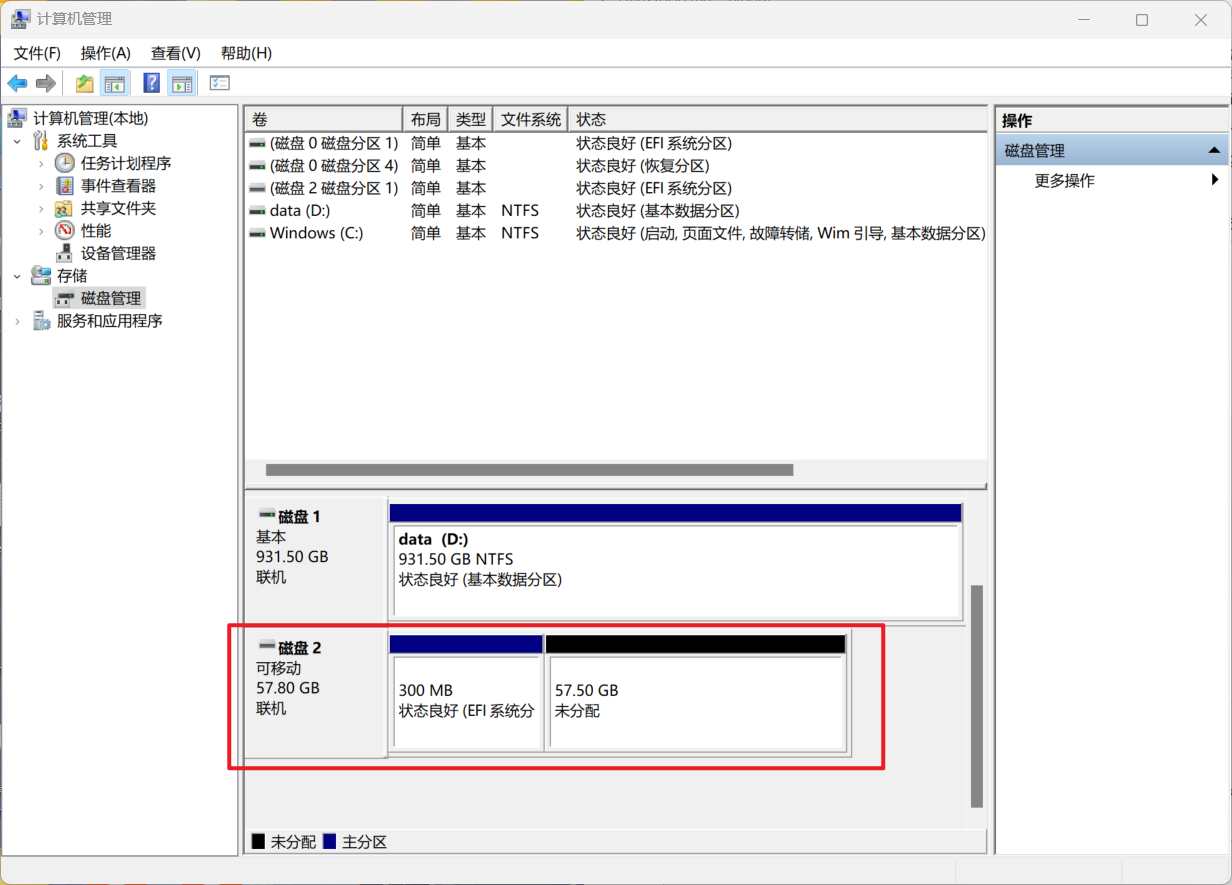
提前去磁盘管理把U盘能删的分区都删了(删除卷)
新建虚拟机(不创建磁盘)
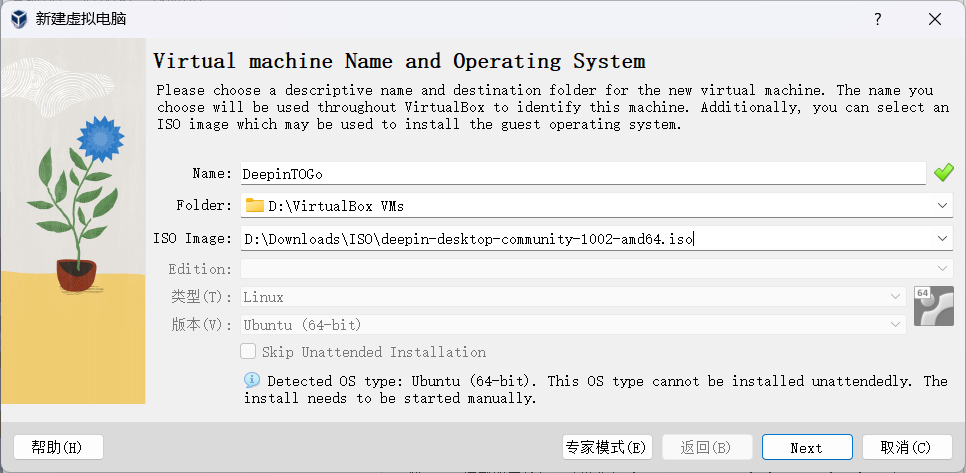
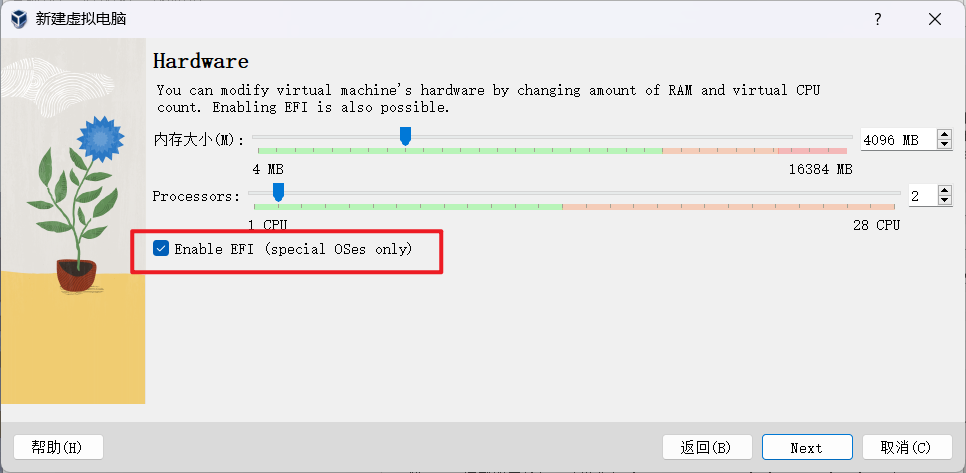
注意勾选EFI
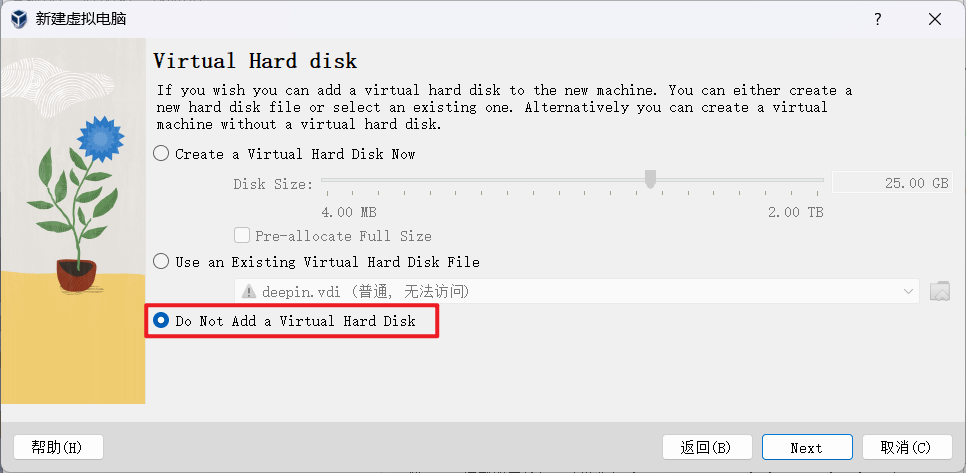
注意不要创建虚拟硬盘
不管警告,finish完成。
打开设置->系统,调整启动顺序,将光驱提前。(注意不要enable secure boot)
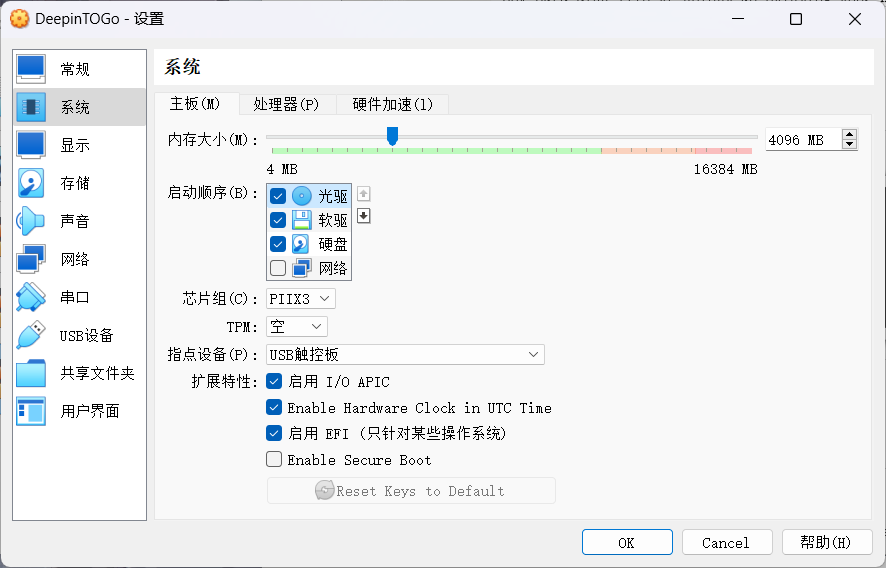
然后去到USB设备,选择USB 3.0(因为U盘是3.x的)
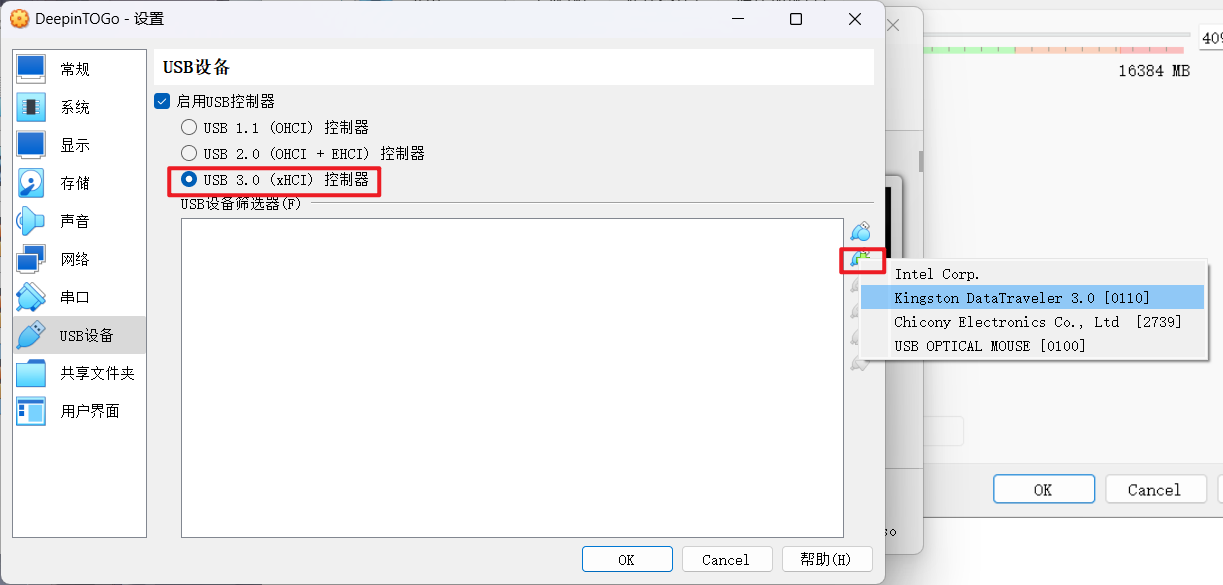
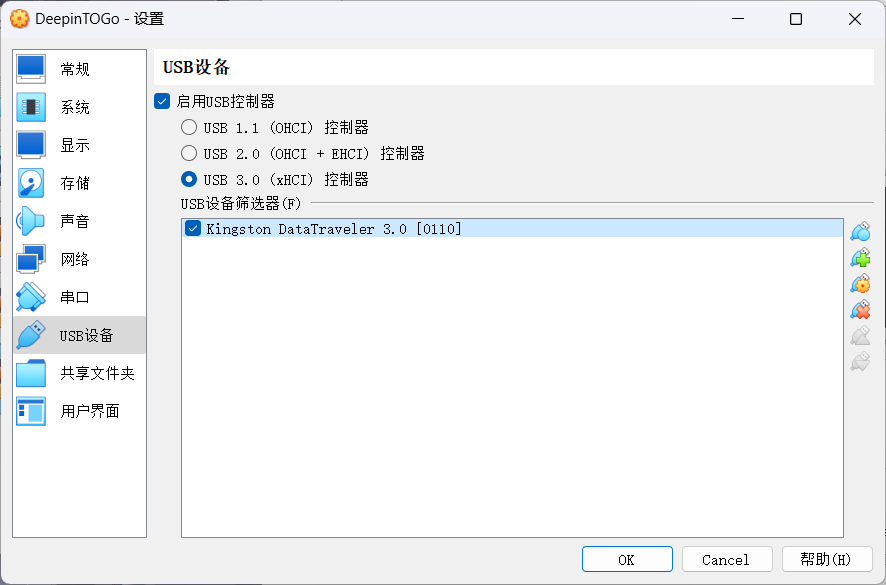
将U盘添加进去。
点击OK保存设置。
启动虚拟机并安装
直接点击启动
注意检查是否连接USB,如果没有,手动勾选连接USB
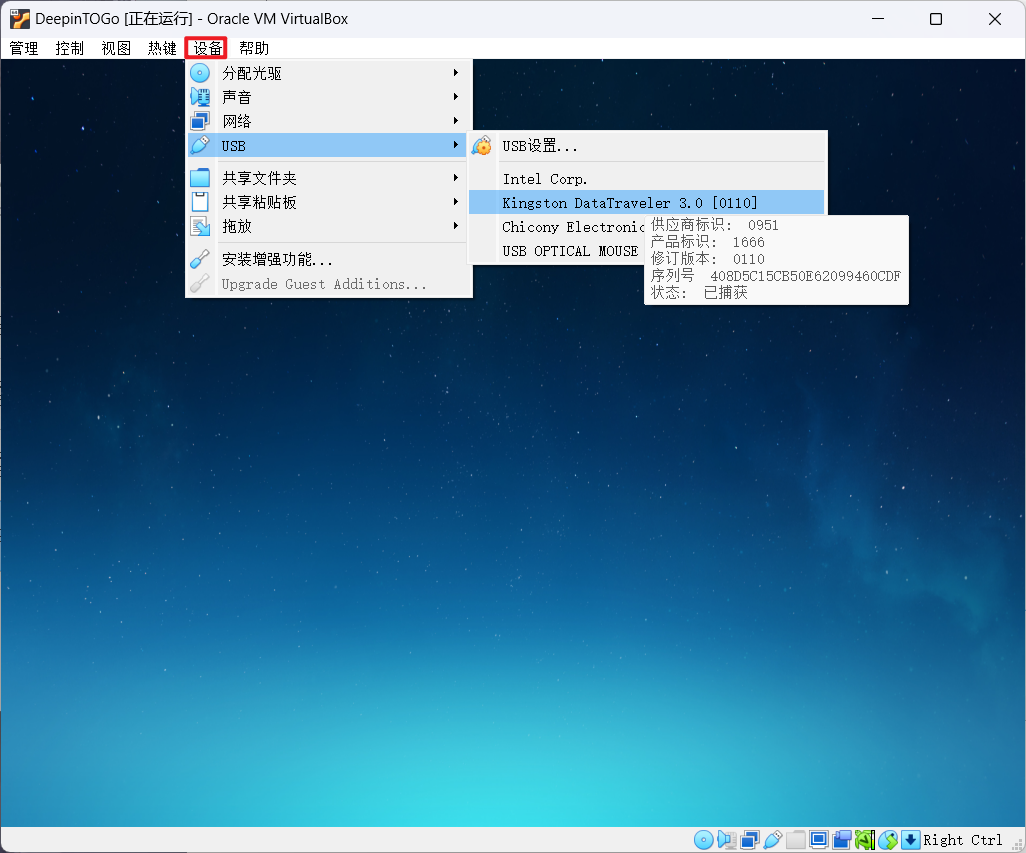
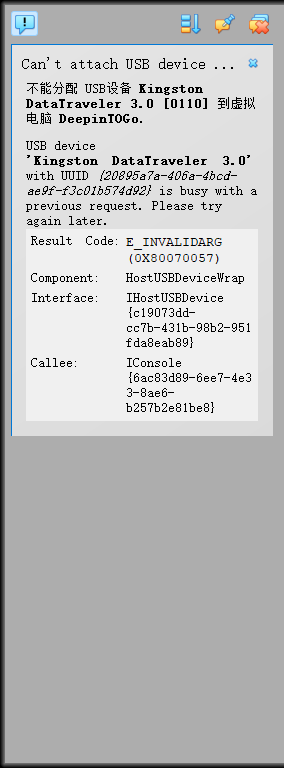
如果出现上面的报错,这就有点玄学了,首先U盘是3.0的,所以设置那里肯定是选3.0的兼容,我的解决是关了virtual box并拔出U盘,然后重新插上打开就可以了(挺无语的)

然后开始正常安装,这个提示不用管,倒是U盘必须大于20GB(Deepin最小限制)
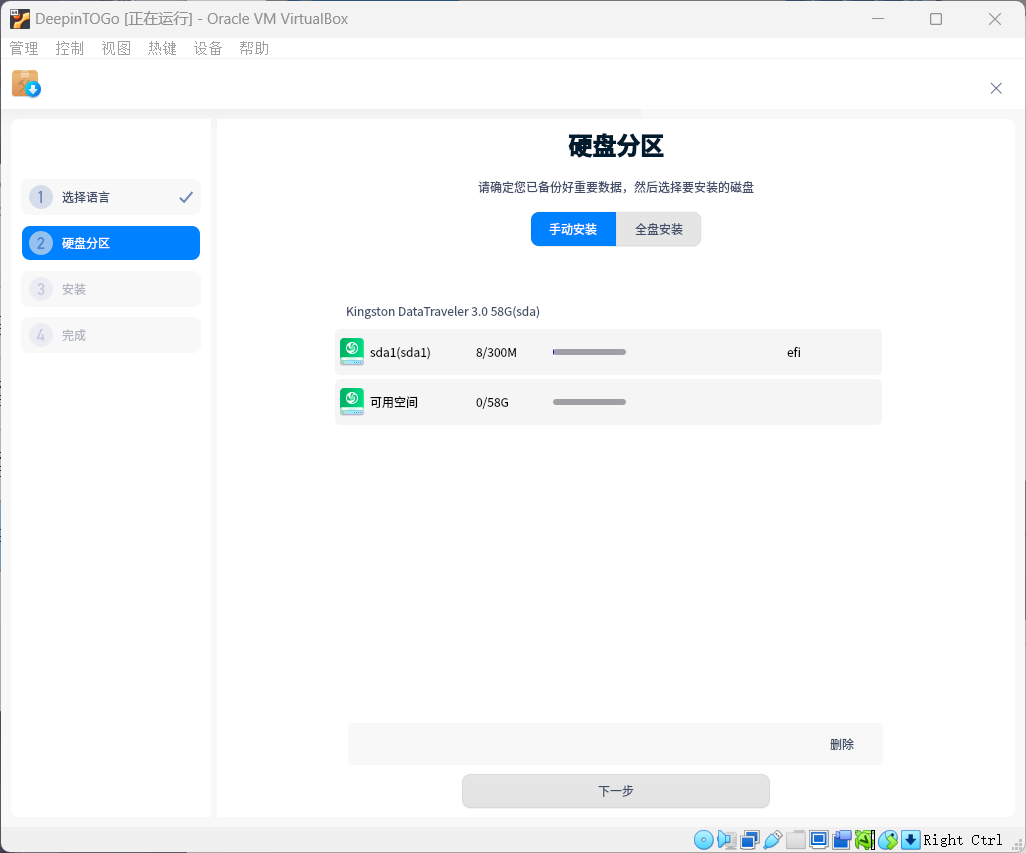
在硬盘分区这选择手动安装(如果可用空间大于64GB可以用全盘安装)
另外这里截图因为之前搞过没有格式化干净,正常应该就一个可用空间

如图进行分区
copy
- 1
- 2
- 3
- 4
- 5
efi:默认300mb,不用调
swap:自选,甚至没有都可以的,我这里设置4096mb
/boot:默认1536mb,不用调
/:20GB(20或30GB吧)
/home:剩下全部
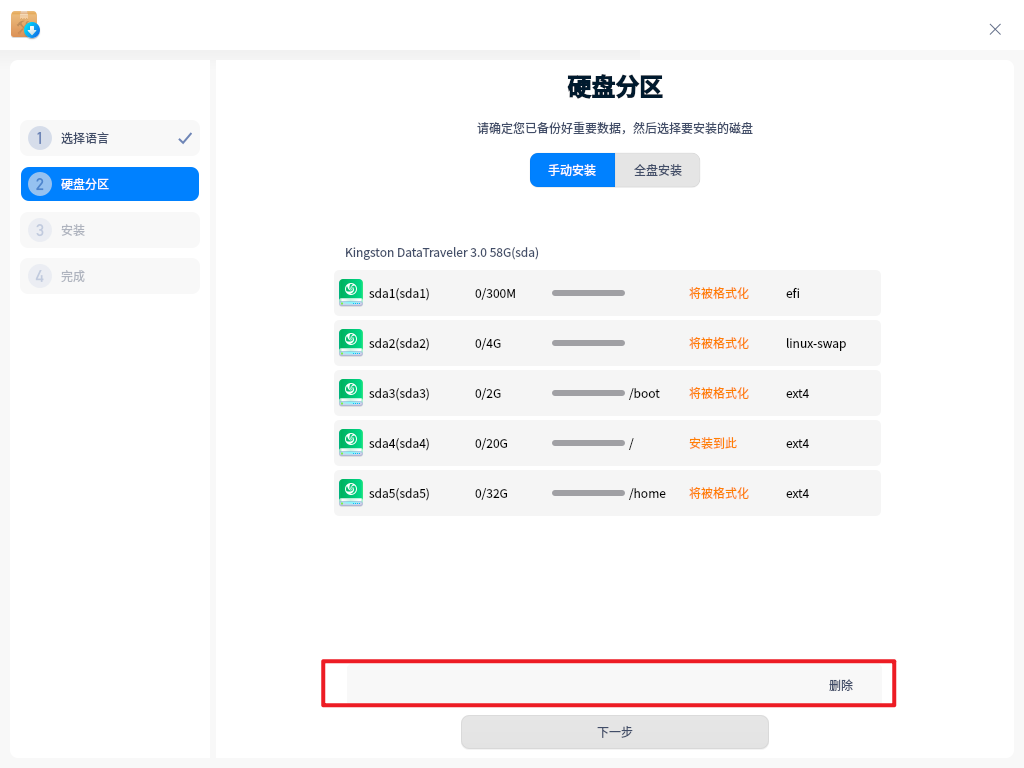
如果下面可以选的话,记得选上U盘那个,不过按这个方法应该是不用选的
点击下一步,继续安装,等待安装完成即可。
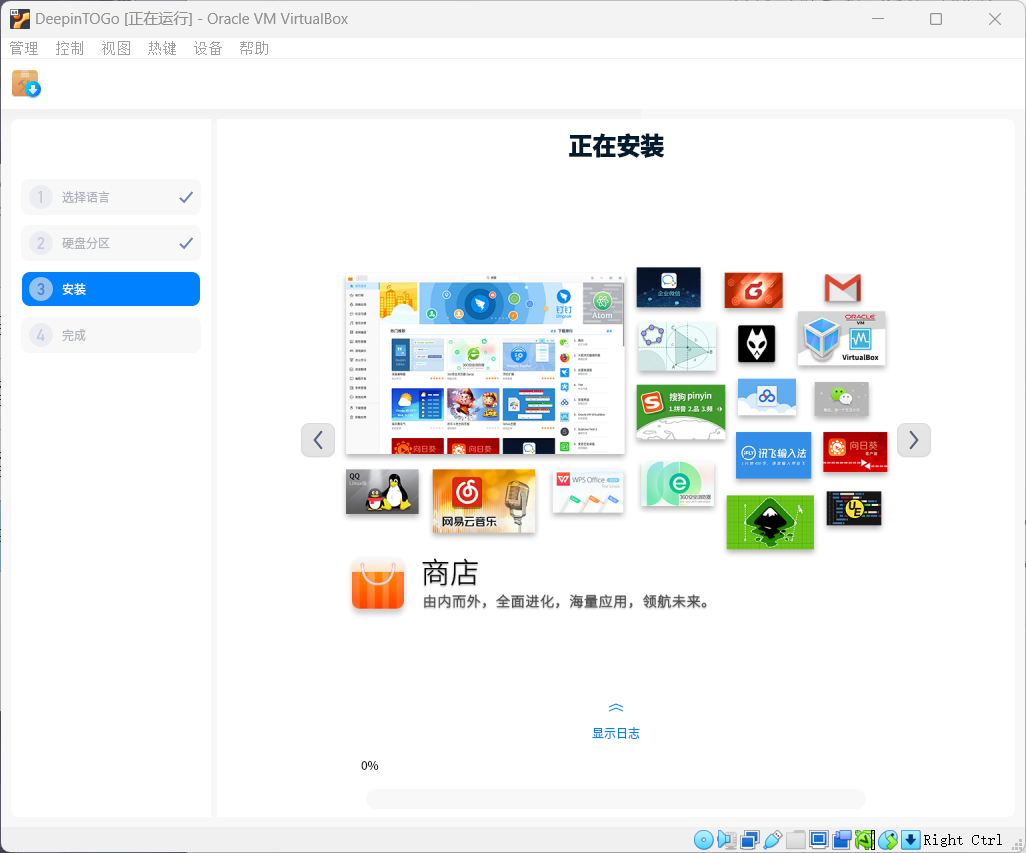
等待时间应该与U盘性能有关(我等得很久,16:54-18:55,刚好两个小时多一点)
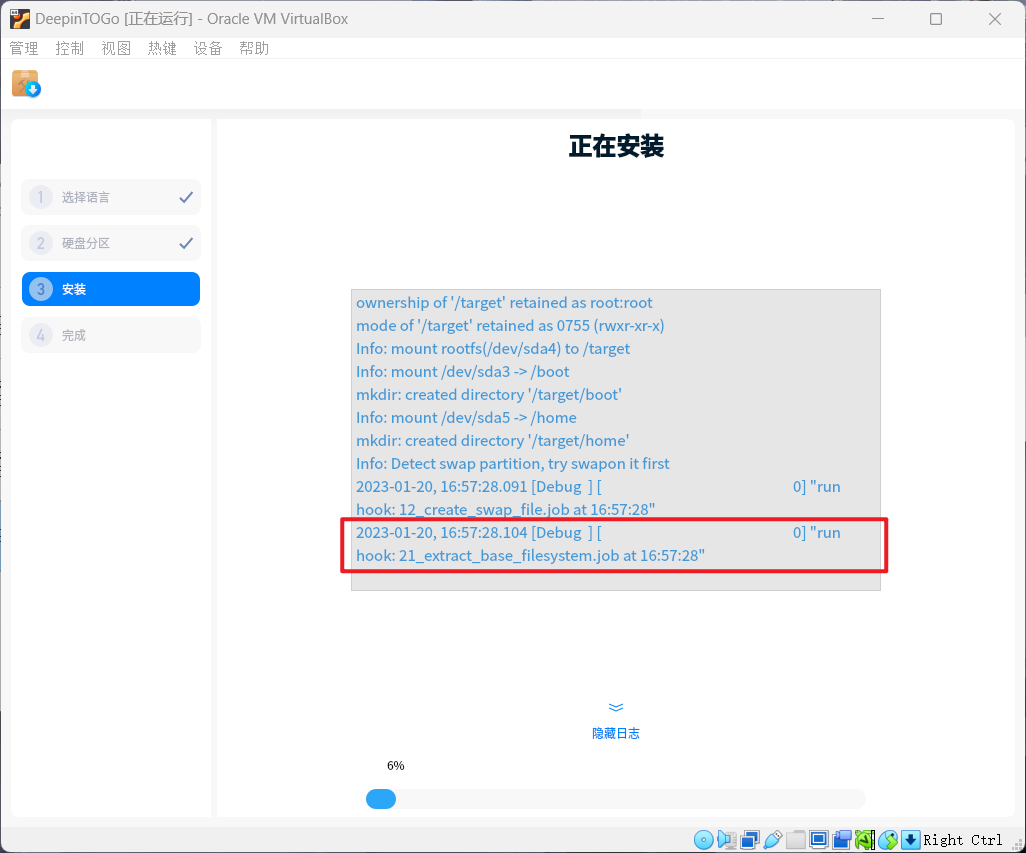
PS:查看日志,出现这种进程的时候,我会在这等一个半小时以上(所以跑去玩其它的了),当然进度条还会加载的
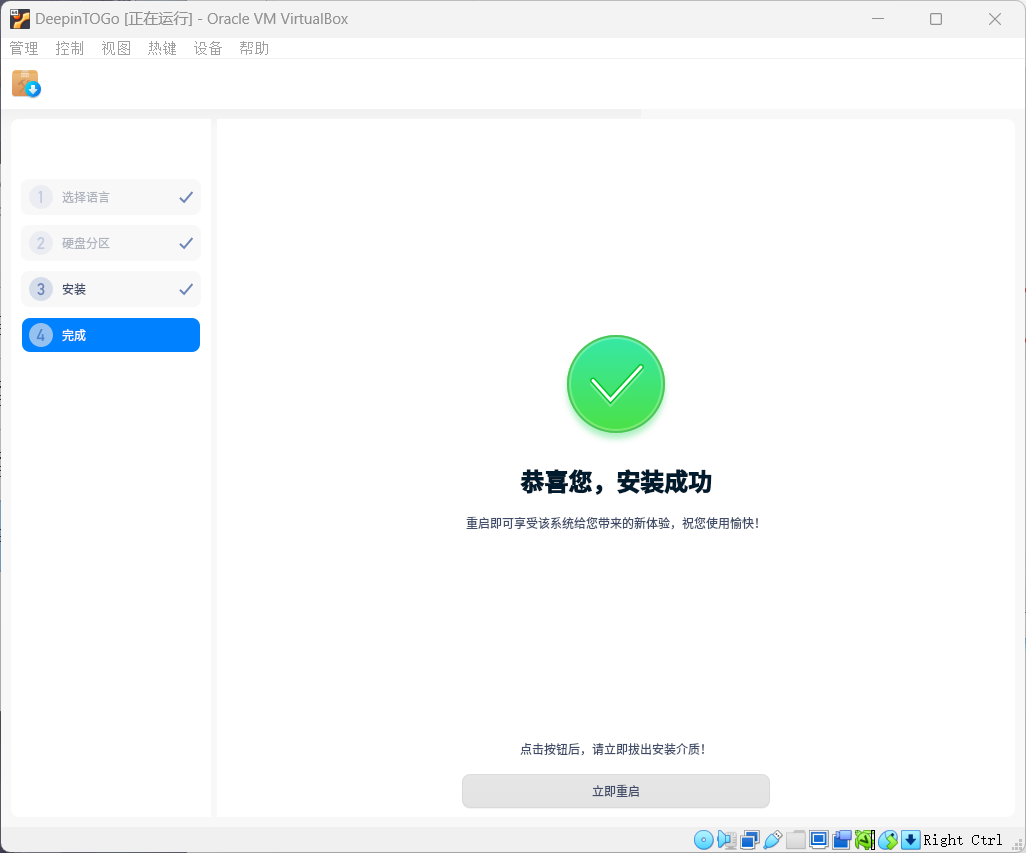
完成,点击立即重启同时拔出U盘(没错,之前在虚拟机进行后续步骤,卡死,所以直接拔出U盘,在实体机启动),这时虚拟机已经没用了,直接关机就行。
启动Deepin
重启电脑,根据自己电脑进入BIOS(注意要关闭secure boot),在boot manager选择U盘启动。
(每部电脑不一样,具体怎么启动自行查找)
本文作者:faf4r
本文链接:https://www.cnblogs.com/faf4r/p/17073483.html
版权声明:本作品采用知识共享署名-非商业性使用-禁止演绎 2.5 中国大陆许可协议进行许可。
 尝试制作LinuxToGo,把Deepin装进U盘,但是用U盘启动后进入界面卡住(可能是驱动问题?反正失败了)
尝试制作LinuxToGo,把Deepin装进U盘,但是用U盘启动后进入界面卡住(可能是驱动问题?反正失败了)


【推荐】国内首个AI IDE,深度理解中文开发场景,立即下载体验Trae
【推荐】编程新体验,更懂你的AI,立即体验豆包MarsCode编程助手
【推荐】抖音旗下AI助手豆包,你的智能百科全书,全免费不限次数
【推荐】轻量又高性能的 SSH 工具 IShell:AI 加持,快人一步